
كيفية التحقق من سرعة ذاكرة الوصول العشوائي RAM في نظام ويندوز 10 و11
التحقق من سرعة ذاكرة الوصول العشوائي RAM ، جهاز الكمبيوتر الخاص بك يعمل ببطء؟ قبل إنفاق مبلغ من المال على تحديث الذاكرة أو شراء جهاز كمبيوتر جديد تمامًا، من المهم معرفة مقدار سرعة ذاكرة الوصول العشوائي RAM ومدى سرعتها في حاسوبك الذي يعمل بنظام Windows 10,11. حيث تتجلى وظيفة الرام في الحاسوب بأن يطلب المعالج معلومات من ذاكرة الوصول العشوائي ويقوم بإجراء العمليات الحسابية ويخزنها مرة أخرى في الذاكرة. والذي يحدث حينما تكون هذه الذاكرة بطيئة ستقلل من أداء جهاز الكمبيوتر الخاص بك، لا سيما في الألعاب التي تستنفذ كثيرًا من وحدة المعالجة المركزية حيث يكون لديك استخدام كبير لذاكرة التخزين المؤقت.
فالأفضل بالنسبة لك هو امتلاك RAM ذات سرعة أعلى حيث من الناحية الفنية، كلما زادت سرعة الميغاهرتز للرام، زادت البيانات التي يمكن أن تنقلها ذاكرة الوصول العشوائي في فترة زمنية أقصر. لتعزيز الأداء، يختار العديد من اللاعبين زيادة سرعة ذاكرة الوصول العشوائي. ومع ذلك، هناك قيود ومخاطر محتملة لكسر سرعة ذاكرة الوصول العشوائي الخاصة بك. ستعتمد سرعة ذاكرة الوصول العشوائي (RAM) على اللوحة الأم ووحدة المعالجة المركزية CPU.
لا تسمح بعض اللوحات الأم “حتى تلك التي تعد من أفضل اللوحات الأم للألعاب” بزيادة سرعة تشغيل ذاكرة الوصول العشوائي. لذا، سواء كنت تقوم بتشخيص المشكلات أو تبحث عن الترقية، فإن أحد الأشياء التي يجب عليك القيام بها هو التحقق من سرعة ذاكرة الوصول العشوائي.
كيفية التحقق من سرعة ذاكرة الوصول العشوائي RAM في نظام ويندوز 10 و11
هنا سنعرض عليكم 4 طرق ستمكنكم من التحقق من سرعة الـ RAM في نظامي التشغيل Windows 10,11. فكل ما عليك هو اختيار الطريقة المناسبة لك، وتطبيقها، حيث ستحصل على السرعة الحقيقية الخاصة بالرامات.
الطريقة الأولى: عبر استخدام مدير المهام Task Manager
على لوحة المفاتيح، اضغط على المفاتيح Ctrl + Shift + Esc في نفس الوقت لفتح إدارة المهام أو Task Manager.
انتقل إلى علامة التبويب “الأداء أو Performance”، ثم انقر فوق الذاكرة Memory. هناك، سترى سرعة ذاكرة الوصول العشوائي، ومقدار ذاكرة الوصول العشوائي المستخدمة حاليًا، بالإضافة إلى الذاكرة المتاحة التي لا يزال بإمكانك استخدامها.
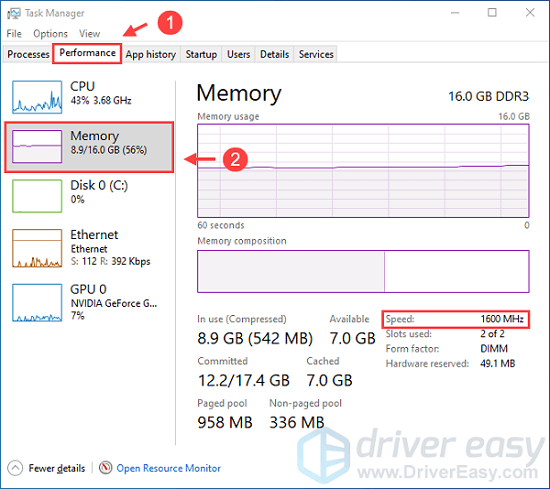
الطريقة الثانية: عبر استخدام موجه الأوامر Command Prompt
على لوحة المفاتيح، اضغط على مفتاح شعار Windows و R في نفس الوقت لاستدعاء مربع التشغيل. اكتب الأمر cmd في المربع واضغط على Enter.
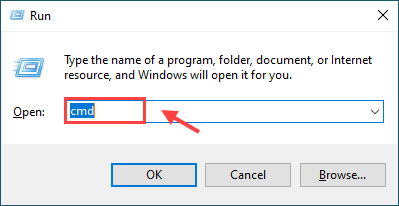
انسخ والصق الأمر wmic memorychip get speed في نافذة موجه الأوامر، واضغط على Enter. سيسمح لك هذا الأمر بالتحقق من سرعة شريحة ذاكرة الوصول العشوائي.
الآن ستتمكن من رؤية السرعة أو التردد (1600 ميجاهرتز في حالتي هنا).
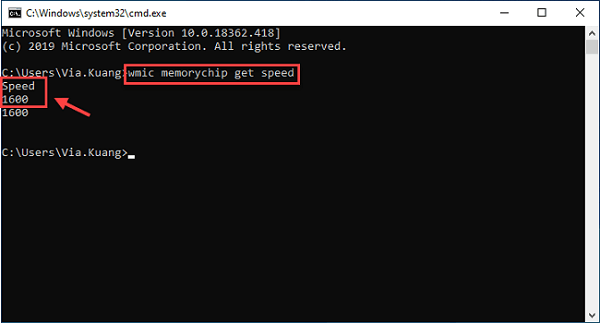
الطريقة الثالثة: عبر استخدام أداة CPU-Z
انتقل إلى الموقع الرسمي لـ CPU-Z لتنزيل البرنامج وتثبيته. سيجري CPU-Z تحليلًا لنظامك، ثم يقدم الكثير من المعلومات المفيدة بما في ذلك سرعة ذاكرة الوصول العشوائي.
انقر فوق علامة التبويب الذاكرة أو Memory، الذي تبحث عنه هو تردد DRAM. اضرب هذا الرقم في 2 لأنه من نوع DDR (Double Data Rate).
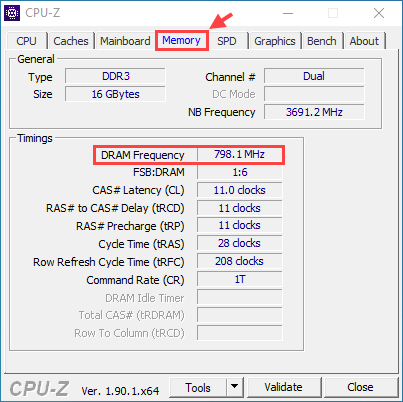
على سبيل المثال، كما سترى في لقطة الشاشة لدينا ، تبلغ ذاكرة الوصول العشوائي الخاصة بنا 798.1 ميجا هرتز، ولكن نظرًا لأنها DDR RAM، فإننا نضرب هذا الرقم في اثنين للحصول على رقم نهائي يبلغ 1596.2 ميجا هرتز.
الطريقة الرابعة: باستخدام برنامج Driver Easy
يتطلب الأمر وقتًا للتحقق يدويًا من جميع المعلومات التي تحتاجها حول ذاكرة الوصول العشوائي ومعلومات الأجهزة الأخرى. إذا لم يكن لديك الوقت أو مهارات الكمبيوتر، فيمكنك القيام بذلك تلقائيًا باستخدام برنامج Driver Easy. وإليك خطوات التحقق من سرعة ذاكرة الوصول العشوائي RAM في ويندوز 10 و11 عبر برنامج Driver Easy:
قم بتنزيل Driver Easy من خلال الرابط في الأسفل وتشغيله على جهاز الكمبيوتر الخاص بك.
انقر فوق علامة التبويب معلومات الجهاز Hardware Info. عندما يُطلب منك إذن المسؤول، انقر على “متابعة”، ثم “نعم”.
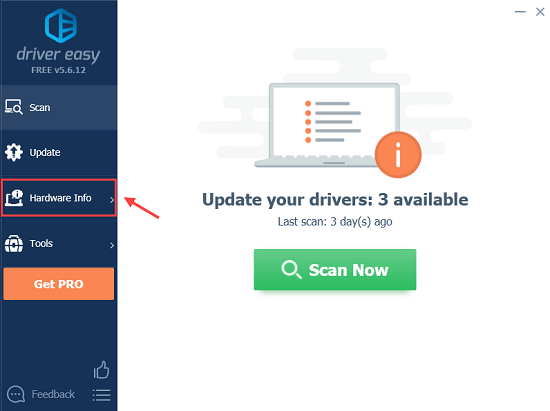
انتقل إلى علامة التبويب الذاكرة Memory، سترى تردد DRAM ضمن قسم Timings. للحصول على سرعة ذاكرة الوصول العشوائي الفعلية، تحتاج إلى مضاعفة هذا الرقم في 2، كما في الطريقة السابقة.
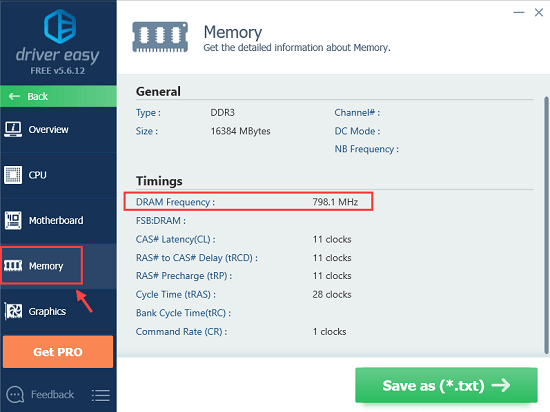
كما وستلاحظ أن هناك معلومات أخرى خاصة بالأجهزة في الحاسوب ولكافة المواصفات التي تريد معرفتها حول حاسوبك، وبشكل فعلي ودقيق.



